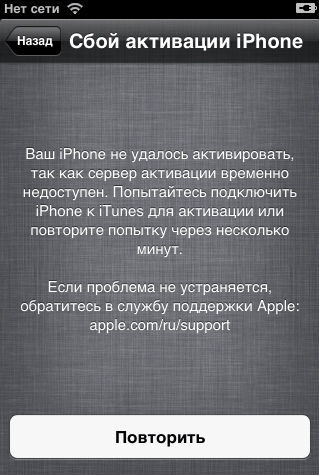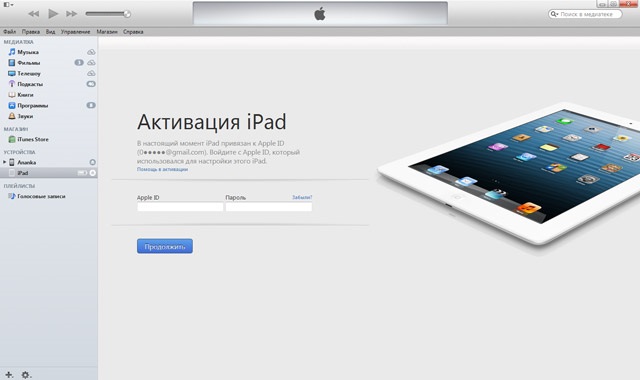- Способы исправить
- Вывод
Данная небольшая заметка расскажет о способах исправить ошибку, при которой устройство не может установить соединение с сервером активации Apple. Часто данная проблема появляется после процесса обновления или восстановления.
Важный момент: если ошибка появляется на новом устройстве — необходимо вернуть в магазин, новые девайсы такой проблемной точно не страдают.
Ваш iPad не удалось активировать, так как не удается связаться с сервером активации — что делать? (iPhone)
Ошибка встречается также не iPhone.
Универсального метода, определяющего причину ошибки — нет. Перечислим некоторые способы, которые реально могут исправить данную ошибку:
- Восстановление с удалением данных. Запускаем айтюнс на ПК, подключаем кабелем айпад к ПК. На включенном айпаде зажимаем на 10 сек клавишу home + клавишу блокировки, пока девайс полностью не выключится. Когда выключился — отжимаем клавишу блокировки, home удерживаем еще секунд десять, пока экран ПК не отобразит надпись Обнаружено устройство и две клавиши: обновить, восстановить. Кликаем восстановить. Все остальное программа сделает автоматически, важно понимать — приложения и файлы девайса будут полностью стерты!
- Повторите попытку несколько раз. Один пользователь написал — пробовал несколько раз, только на шестой — получилось.
- Корректные вводимые данные. Важно убедиться, что данные авторизации (логин/пароль/почта) — являются корректными. Можно проверить используя другой Айпад/Айфон или через Айтюнс.
- Смена источника интернета. Попробуйте использовать другой тип подключения интернета (например модемное). Если используется Wi-Fi — выберите другую беспроводную сеть. Второй вариант — перезагрузите роутер (маршрутизатор).
- Проблема на стороне Apple. Редко, однако иногда проблема может быть в серверах компании — активацию стоит повторить спустя некоторое время.
- Перезагрузка. Попробуйте выполнить перезапуск устройства зажав кнопки Home и Power. После — повторите процесс активации.
- Активацию с ПК. Можно выполнить через установленное на компьютере официальное приложение iTunes. Подключите устройство к ПК, после определения программой — следуйте инструкциям.
- Проблемная прошивка. Редко — причина может быть в некорректно установленной прошивке. Также возможно прежний владелец установил блокировку (содержат устройства категории Refurbished).
- Неисправность симки модема. Иногда проблема в SIM-карте, при помощи которой планшет получает интернет. Решение — использовать другого провайдера интернет (рекомендуется Wi-Fi).
Существует жесткий вариант сброса — режим DFU (Device Firmware Upgrade):
Собственно пример ошибки (Айпад):
Заключение
Надеюсь данная информация оказалась полезной.
Крайний случай — посетите авторизованный сервисный центр Эппл. Самостоятельно перепрошивать устройство можно только при наличии соответственных знаний/опыта.
Удачи и добра.
На главную!
16.03.2021
Почему происходит сбой активации Айпад
Одна из распространенных проблем владельцев устройств от Apple – сбой активации iPad. Обычно такое случае после обновления или восстановления системы, и пользователям приходится самостоятельно искать решение проблемы.
Совет! Если активация осуществляется на только что купленном девайсе, и у него возникла ошибка, то не стоит пытаться разобраться в ситуации, а следует сразу же вернуть аппарат продавцу, так как новые планшеты себя так не ведут.
Перед тем, как начинать искать причину, стоит убедиться, что данные для активации Айпада не поменялись, и пользователь точно помнит свои логин, пароль, почту. В некоторых случаях проблема вызвана тем, что просто вводятся неправильные данные. Для проверки можно войти в учетную запись с другого девайса или через iTunes и проверить правильность информации.
Причина сбоя
Обычно в случае ошибки активации iPad на планшете появляется сообщение с текстом о том, что произошла ошибка, так как серверы недоступны. Производитель рекомендует попытаться сделать активацию позже или написать в службу поддержку. Из содержания текста обычно непонятно, что именно мешает устройству закончить процедуру, поэтому приходится выяснять причину экспериментальным путем. Возможные проблемы:
- неполадки интернета;
- сбои на сервере Apple;
- на планшете был установлен Джейлбрейк;
- на девайс легло «кривое» обновление (пример — iOS3 в случае с айпад 2);
- устройство было заблокировано прошлым владельцем.
Устранение проблемы
Итак, причин, по которым Айпад не активируется, может быть много. Некоторые из них решаются очень просто, другие потребуют более серьезных действий. Для начала стоит начать с простых вариантов устранения проблемы.
- Если активация Айпад не проходит по той причине, что сервер временно недоступен, то вполне логично будет подождать некоторое время и попробовать снова выполнить подключение. Кстати, не будет лишним предварительно выполнить перезагрузку аппарата.
- Еще один вариант, который подскажет, что делать, если нет доступа к серверу – сменить ip точки подключения. Самый простой вариант – подключиться к другой вай фай сети или перезагрузить роутер.
- Иногда Айпад пишет «ошибка активации» и указывает, что сим-карта, которая находится в гаджете, не поддерживается нынешней политикой компании Apple. Это случается в случае повреждения сим — планшет ее просто не понимает. Чтобы исправить проблему, следует проверить, правильно ли она размещена в слоте, проверить сим на другом гаджете, и в случае ее неработоспособности поменять в салоне оператора. В некоторых ситуациях помогает смена поставщика сотовой связи. Впрочем, такое происходит очень редко.
- Если смена беспроводной сети и перезагрузка планшета не помогли, то следует воспользоваться программой iTunes. Она должна быть обновлена до последней версии. Для активации через iTunes планшет потребуется обновить. Для этого он подключается к ПК через кабель, в программе отображается подключенный гаджет, кликом по нему открывается окно с предложением восстановления и обновления. После обновления аппарата, а порой причина того, что Айпад не активируется, именно в устаревшей версии ПО, программа предложит сразу пройти активацию. Для этого нужно следовать инструкциям, появившимся на экране ноутбука.
- Если ни один их вышеперечисленных способов не подошел, и пользователю так и не удалось активировать iPad, то следует попробовать восстановление до заводских параметров. Возможно, обновление встало некорректно, или пользователь неудачно сделал Джейлбрейк. Для начала рекомендуется провести восстановление системы через iTunes. Аппарат возвращается в заводское состояние, и пользователю его необходимо настроить так, будто он только что куплен. Часто это позволяет решить проблему. Можно попробовать восстановление через Recovery Mode, отличий в процессе нет, только сам планшет подключается немного иначе. Предварительно его следует полностью выключить и перед тем, как вставить кабель от ПК, зажать кнопку «home».
- Иногда проблема заключается в том, что пользователь хотел провести обновление системы на старом планшете. Например, старый iPad захотелось обновить до более свежих версий iOS, но по ошибке была скачана бета-прошивка. В таком случае обычно не удается активировать iPad, и потребуется либо сбросить его до начальной версии, либо скачать новый iOS 11 (любая другая версия), но официальную, не бета версию. Чтобы изначально избежать таких проблем, рекомендуется внимательно прочитать инструкцию и описание к прошивке, создатели описывают все нюансы и особенности.
- Проблема с активацией может возникнуть из-за того, что обновление само по себе было сделано некорректно. После обновления до iOS3 многие владельцы столкнулись с тем, что не удается активировать iPad 2. В таком случае рекомендуется откатить Айпад до предыдущей версии и подождать, когда проблему исправят. Обычно это занимает очень мало времени (если ошибка в прошивке была глобальная, и много пользователей с ней столкнулось, то устранить ее могут буквально в считанные часы).
- Если ни один способ не помог, или не получается заново прошить (сбросить) планшет, то может помочь сброс в режиме DFU. Это самый «жесткий» вариант сброса, который спасет даже в той ситуации, если на планшете не был отключен режим «найти Айпад», пользователь забыл пароль и логин от учетной записи, и проблема возникла в следствие этого.
Почему Айпад постоянно требует активацию
Случается так, что гаджет постоянно требует активацию, при этом она проходит успешно, но позже снова появляется сообщение о том, что требуется активация. На сайте Apple разработчики порекомендовали провести процедуру активации девайса через ПК. Если это не помогло, то необходимо обратиться в сервисный центр, так как проблема может иметь механический характер, а именно — из строя вышел GSM модуль, и его некорректная работа вызывает сбои.
В интернете можно встретить информацию о том, что данный модуль чинится путем охлаждения устройства в морозилке или нагревом посредством фена, но к таким способам «ремонта» стоит прибегнуть в том случае, если у пользователя есть желание выкинуть планшет. Ремонт возможен только в сервисном центре, и никакие «хитрые» приемы тут не помогут.
Полезный совет! В сообщении о сбое активации прямо указано на то, что пользователь может обратиться в поддержку Apple для решения своей проблемы, но редко кто-то об этом вспоминает, и совершенно зря. Иногда служба поддержки серьезно экономит время и быстро устраняет сбой активации.
Популярные планшеты IOS
Планшет Apple iPad (2018) 128Gb Wi-Fi + Cellular на Яндекс Маркете
Планшет Apple iPad (2018) 32Gb Wi-Fi на Яндекс Маркете
Планшет Apple iPad mini 4 128Gb Wi-Fi на Яндекс Маркете
Одна из распространенных проблем владельцев устройств от Apple – сбой активации iPad. Обычно такое случае после обновления или восстановления системы, и пользователям приходится самостоятельно искать решение проблемы.
Совет! Если активация осуществляется на только что купленном девайсе, и у него возникла ошибка, то не стоит пытаться разобраться в ситуации, а следует сразу же вернуть аппарат продавцу, так как новые планшеты себя так не ведут.
Перед тем, как начинать искать причину, стоит убедиться, что данные для активации Айпада не поменялись, и пользователь точно помнит свои логин, пароль, почту. В некоторых случаях проблема вызвана тем, что просто вводятся неправильные данные. Для проверки можно войти в учетную запись с другого девайса или через iTunes и проверить правильность информации.
Без паники
Так уж сложилось, что не все пользователи понимают, по какому принципу работает то или иное устройство. В итоге это приводит к разным неполадкам. Часто появляются системные сбои, на устройство попадают вирусы или удаляется важная информация. Все это причины неопытного пользования планшетами и смартфонами. Чтобы этого избежать, нужно быть внимательным и терпеливым.
Сбой активации iPad мог произойти по разным причинам. Но важно сразу не паниковать, нажимая все кнопки подряд и предпринимая ошибочные действия. Запаситесь терпением и прочитайте статью.
Причина сбоя
Обычно в случае ошибки активации iPad на планшете появляется сообщение с текстом о том, что произошла ошибка, так как серверы недоступны. Производитель рекомендует попытаться сделать активацию позже или написать в службу поддержку. Из содержания текста обычно непонятно, что именно мешает устройству закончить процедуру, поэтому приходится выяснять причину экспериментальным путем. Возможные проблемы:
- неполадки интернета;
- сбои на сервере Apple;
- на планшете был установлен Джейлбрейк;
- на девайс легло «кривое» обновление (пример — iOS3 в случае с айпад 2);
- устройство было заблокировано прошлым владельцем.
Итак, сначала устройство показало вам, что нуждается в активации, а после выдало ошибку. Она обязательно появится вместе с пояснением. По нему вы сразу поймете, что стало причиной и что нужно предпринять далее.
Если вы увидели, что «сервер недоступен», можете попробовать подождать несколько минут. Есть вероятность того, что у Apple какие-то проблемы. Можете мысленно поругать разработчиков и попробовать еще раз. Если спустя какое-то время проблема остается насущной, придется разобраться с ней подробнее.
Модем
Конечно, как и с любым другим гаджетом, есть вероятность необратимых потерь. Ошибка с серверами могла появиться из-за «смерти» модема устройства. Это сразу можно проверить, подключив iPad к компьютеру и iTunes. Если никаких процессов в этот момент не происходит, тогда испытаем еще одну догадку.
На экране приветствия есть небольшой значок — «i в кружочке». Нужно кликнуть по нему. Если все в порядке и сбой активации iPad 2 можно исправить, тогда появится серийный номер аппарата.
Если же ничего подобного вы не видите, а в дополнительном окошке появились нормативы, то вероятность того, что «умер» модем, практически стопроцентная. С этой проблемой активировать аппарат нельзя.
Активация без компьютера
Такая возможность доступна только для устройств с iOS пятой и более поздней версией. Способ очень просто и требует только подключения к Сети по Wi-Fi. Проделываем следующие манипуляции:
- Включаем Айпад путем зажатия кнопки «Power» до появления на экране яблока;
- Следуем всем приводимым на дисплее инструкциям.
Узнать дату, когда Айпад был активирован, может потребоваться по нескольким причинам:
- При покупке бывшего в использовании устройства, чтобы узнать реальный срок его использования;
- Находится ли iPad на гарантии. Важно помнить, что гарантия на Apple-устройства начинается в момент его активации, а не покупки.
Чтобы узнать, когда была осуществлена активация вашего iPad, потребуется знание его серийного номера, узнать который можно двумя методами:
- Способ №1. Посредством меню iTunes при подключенном планшете найти свое устройство и кликнуть по нему. Серийный номер будет отображен в информации о гаджете.
- Способ №2. Посредством меню iOS зайти в «Настройки
» — «
Об этом устройстве
», где и находится необходимая нам информация, которую можно не только посмотреть, но и скопировать в буфер обмена.
Чтобы узнать искомую нами информацию, необходимо посетить специальную страницу сайта Apple и ввести серийный номер iPad в находящуюся на ней форму. Далее кликнуть по пункту «Проверить
».
Узнать дату изготовления iPad
В интернет имеется специальный сервис, с помощью которого можно узнать дату производства любого Apple-гаджета. Для этого переходим по ссылке и вбиваем в имеющуюся форму серийный номер устройства. Сейчас нас интересуют следующие строки:
- Production year- год изготовления Apple-устройства;
- Production week — неделя изготовления.
Большинство людей, которые приобрели в пользование iPad, частенько испытывают недопонимание, то есть, при включении модного гаджета высвечивается изображение и пользователь получает как бы не рабочий iPad. Особенно с этим сталкиваются первообладатели подобных аппаратов. Поскольку не были уведомлены, что изначально нужно его активировать, одним словом, нужно сделать привязку iPadа к всемирной программе iTunes. Благодаря этой программе компания Apple может контролировать платежи всех владельцев iPad. Еще один немало важный момент — гарантия начинает свой отсчет только с момента активации модного гаджета. Хотя эта информация не является секретом и ее можно найти на многих веб сайтах, однако ее знают не все пользователи айпадов. Итак, мы разобрались, что перед началом пользования айпадом его для начала следует активировать программой iTunes, которую предоставила компания Apple.
Немного предыстории: возможность активации айпадов, так заказать, по воздуху (через 3G сети или Wi-Fi) без помощи стационарных ПК, стала возможно благодаря появлению новой операционной система iOS 5.1. от Apple. Однако эта статья будет о стандартном способе активации айпада.
Итак, давайте разберемся, что нам понадобится для активации нашего гаджета.
Естественно для начала нам понадобится нормальный рабочий стационарный компьютер, который имеет доступ к всемирной паутине — интернету. В качестве данного компьютера подойдет как рабочий комп, так и можно воспользоваться ПК в любом интернет кафе, гостинице одним словом привязка к компьютеру не требуется.
Главное для активации выполнить два очень важных условия:
В первых: на стационарный компьютер необходимо установить, ранее упомянутую программу, iTunes. Данная программа на просторах интернета получила прозвище ТУНЕЦ. Её можно скачать на официальном сайте производителя. Программа предоставлена и интернете совершенно бесплатно, не следует ее покупать, когда вам ее предлагают по супер низкой цене. Проблем с установкой не возникает, установка проходит обычным образом, как любой компьютерной программы. После установки программы, компьютер потребует перезагрузки, ее нужно провести, после этого программа начнет функционировать в полном своем объёме. Забегая на перед, после активации айпада программу удалять с компьютера, если это ваш личный ПК, не стоит. Поскольку она Вам понадобится для дальнейшей роботы с вашим гаджетом. Она так же служит для записи видео файлов, музыки и различных программ для устройства.
Вторым важным условием является наличия доступа к интернету через стационарный компьютер.Так же понадобится нам USB-кабель, благодаря которому мы подключим айпад к компьютеру. Данный кабель входит в комплект с устройством. Когда покупаете гаджет, следует обращать на это внимание. Что бы в дальнейшем не бегать и не искать его в магазинах.
Что делать: сбой активации iPad из-за модема
Для начала, естественно, стоит поехать в сервисный центр. Это самый простой, безопасный и верный способ. Специалисты подскажут причины и возможные варианты решений. Проблема в этом случае только одна — браться за такую поломку никто не хочет. Поэтому найти специалиста, который взялся бы за ремонт, будет непросто. Да и после починки нет никаких гарантий, что такой сбой не произойдет еще раз.
Если вам не удалось найти никого, кто справился бы с этой проблемой, можно попробовать другие методы. К примеру, положить планшет в морозилку. Да, способ странный, к тому же небезопасный. Но если вы совсем отчаялись, возможно, что он вам поможет. Контакты могут встать на свои места, и активация пройдет успешно.
Есть еще один вариант, который заключается в нагреве аппарата феном. Принцип исправления неполадки тот же. Но снова-таки все это вы делаете на свой страх и риск.
Если же после нажатия на «i в кружочке» вы увидели серийный номер iPad mini 2, сбой активации можно исправить.
Диагностика
Когда вы определили, что проблема не в модеме и гаджет можно спасти, попробуйте несколько вариантов. Сразу, что советуют испытать — это сим-карту. Возможно, она повредилась или по какой-то причине стала нерабочей.
После проверяем интернет-соединение. Вдруг, пока вы проводили какие-то операции с устройством, у вас оно было разорвано?
Также есть вариант, что ваша сеть не дает доступ к серверам компании. Попробуйте подключиться к другому Wi-Fi.
На следующем этапе нужно проверить серверы Apple. Как уже упоминалось, так бывает, что с выходом обновлений они «падают». Это вызвано наплывом желающих быстро обновить свое устройство. В этом случае остается просто ждать.
Чтобы устранить сбой активации iPad, нужно использовать iTunes. Обновите софт, чтобы не возникало никаких ошибок.
Ну и наконец, можно попробовать сделать «жесткую перезагрузку». Для этого нужно зажать клавиши Home и Power. Держать кнопки придется до тех пор, пока устройство не отключится.
Сотовая сеть
Еще одна проблема, которая может настигнуть владельцев «яблочных аппаратов» — это сбой активации сотовой сети iPad. Обычно этот процесс сопровождается уведомлениями «Нет сети» или «Поиск».
Это может быть связано не только с тем, что вы зашли в метро или в зону с плохим покрытием. Бывает, что сбой происходит на аппаратном уровне. Чтобы это исправить, нужно для начала проверить зону покрытия.
Переходим в настройки и смотрим раздел «Сотовые данные». Если такая ситуация произошла с вами за границей, перейдите в раздел «Роуминг». Если по этим пунктам все хорошо, тогда идем дальше.
Попробуйте просто перезагрузить устройство. Конечно, это не панацея от всех проблем, но часто этого вполне достаточно, чтобы «приструнить» свой аппарат.
Если ничего не помогает, попробуйте достать и установить обратно сим-карту. Может, это она «глючит». Потом проверьте параметры сети и, если нужно, сбросьте их. Это можно сделать в «Настройках». Наконец, возможно, этот сбой связан с необходимостью обновить систему.
Если вышеописанные способы не помогли восстановить сеть, позвоните оператору связи. Может, проблема с его стороны.
Устранение проблемы
Итак, причин, по которым Айпад не активируется, может быть много. Некоторые из них решаются очень просто, другие потребуют более серьезных действий. Для начала стоит начать с простых вариантов устранения проблемы.
- Если активация Айпад не проходит по той причине, что сервер временно недоступен, то вполне логично будет подождать некоторое время и попробовать снова выполнить подключение. Кстати, не будет лишним предварительно выполнить перезагрузку аппарата.
- Еще один вариант, который подскажет, что делать, если нет доступа к серверу – сменить ip точки подключения. Самый простой вариант – подключиться к другой вай фай сети или перезагрузить роутер.
- Иногда Айпад пишет «ошибка активации» и указывает, что сим-карта, которая находится в гаджете, не поддерживается нынешней политикой компании Apple. Это случается в случае повреждения сим — планшет ее просто не понимает. Чтобы исправить проблему, следует проверить, правильно ли она размещена в слоте, проверить сим на другом гаджете, и в случае ее неработоспособности поменять в салоне оператора. В некоторых ситуациях помогает смена поставщика сотовой связи. Впрочем, такое происходит очень редко.
- Если смена беспроводной сети и перезагрузка планшета не помогли, то следует воспользоваться программой iTunes. Она должна быть обновлена до последней версии. Для активации через iTunes планшет потребуется обновить. Для этого он подключается к ПК через кабель, в программе отображается подключенный гаджет, кликом по нему открывается окно с предложением восстановления и обновления. После обновления аппарата, а порой причина того, что Айпад не активируется, именно в устаревшей версии ПО, программа предложит сразу пройти активацию. Для этого нужно следовать инструкциям, появившимся на экране ноутбука.
- Если ни один их вышеперечисленных способов не подошел, и пользователю так и не удалось активировать iPad, то следует попробовать восстановление до заводских параметров. Возможно, обновление встало некорректно, или пользователь неудачно сделал Джейлбрейк. Для начала рекомендуется провести восстановление системы через iTunes. Аппарат возвращается в заводское состояние, и пользователю его необходимо настроить так, будто он только что куплен. Часто это позволяет решить проблему. Можно попробовать восстановление через Recovery Mode, отличий в процессе нет, только сам планшет подключается немного иначе. Предварительно его следует полностью выключить и перед тем, как вставить кабель от ПК, зажать кнопку «home».
- Иногда проблема заключается в том, что пользователь хотел провести обновление системы на старом планшете. Например, старый iPad захотелось обновить до более свежих версий iOS, но по ошибке была скачана бета-прошивка. В таком случае обычно не удается активировать iPad, и потребуется либо сбросить его до начальной версии, либо скачать новый iOS 11 (любая другая версия), но официальную, не бета версию. Чтобы изначально избежать таких проблем, рекомендуется внимательно прочитать инструкцию и описание к прошивке, создатели описывают все нюансы и особенности.
- Проблема с активацией может возникнуть из-за того, что обновление само по себе было сделано некорректно. После обновления до iOS3 многие владельцы столкнулись с тем, что не удается активировать iPad 2. В таком случае рекомендуется откатить Айпад до предыдущей версии и подождать, когда проблему исправят. Обычно это занимает очень мало времени (если ошибка в прошивке была глобальная, и много пользователей с ней столкнулось, то устранить ее могут буквально в считанные часы).
- Если ни один способ не помог, или не получается заново прошить (сбросить) планшет, то может помочь сброс в режиме DFU. Это самый «жесткий» вариант сброса, который спасет даже в той ситуации, если на планшете не был отключен режим «найти Айпад», пользователь забыл пароль и логин от учетной записи, и проблема возникла в следствие этого.
Активация iPhone — процесс несложный и сделан разработчиками из Apple интуитивно понятным, однако, проблемы могут возникать и здесь. Одна из наиболее частых ошибок связана с появляющимся сообщением «Ваш iPhone не удалось активировать, так как сервер активации временно недоступен» — о том, как избавиться от нее, мы и расскажем в этой инструкции.
Во время активации iPhone вы можете столкнуться с различными ошибками, список которых перечислен ниже:
- «Ваш iPhone не удалось активировать, так как сервер активации временно недоступен»
- «iPhone не распознан и не может быть активирован для обслуживания»
- «SIM-карта в данном iPhone не поддерживается»
- «iTunes не может проверить устройство»
Если на экране вашего iPhone отображается одно из этих сообщений, попробуйте воспользоваться нашими советами — один из них точно поможет вам справиться с проблемной ситуацией.
Вставьте SIM-карту
Новоиспеченные владельцы iPhone зачастую так торопятся познакомиться со своим устройством, что совсем забывают о необходимости установки SIM-карты. Смартфон в этом случае перезагружать необязательно — процесс активации продолжится сразу же после установки «симки».
Если же SIM-карты вставлена, то необходимо убедиться в ее работоспособности. Попробуйте воспользоваться другой SIM-картой и повторить попытку активации.
Используйте другое Wi-Fi-подключение
Wi-Fi-соединение, блокирующее подключение смартфона к серверам Apple, может являться одной из причин по которой вы не можете активировать iPhone. Воспользуйтесь другим беспроводным подключением и повторите попытку.
Попробуйте активировать iPhone через iTunes
Подключите iPhone к компьютеру, откройте последнюю версию iTunes и попробуйте активировать смартфон. К этому способу лучше всего прибегать, если возможности подключиться к другой Wi-Fi-сети у вас нет.
Перезагрузите iPhone
Проблемы с активацией iPhone могут быть решены после банальной перезагрузки смартфона. Выполните перезагрузку устройства и попробуйте активировать его снова.
Восстановите iPhone через iTunes
В большинстве случаев, первые четыре совета позволяют решить проблему с активацией iPhone, однако, если ничего не помогло, пора подключать «тяжелую артиллерию». Восстановление iPhone делается следующим образом: зажав и удерживая кнопку Домой подключите смартфон к компьютеру. Устройство будет распознано программой iTunes в режиме восстановления, после чего вам необходимо будет нажать кнопку «Восстановить».
Воспользуйтесь программой PassFab Activation Unlocker
Эта программа позволяет легко и быстро снять блокировку активации iPhone без Apple ID и без пароля на iPhone, iPad и iPod touch. Возможно, это самый быстрый способ для снятия блокировки активации iPhone без пароля. Программа PassFab Activation Unlocker может разблокировать или удалить пароль с Айфона от модели iPhone 5s до iPhone X. Программа работает как для Windows 10/8.1/8/7 так и для macOS 10.11 — macOS 11. При этом на Айфоне должна быть установлена операционная система iOS 12 — iOS 14.4. Кроме того, программа работает стабильно и на mac и на Windows и имеет простой интуитивно понятный интерфейс.
Эта программа пригодится, если вы:
- забыли пароль от Apple ID;
- не удалось активировать iPhone;
- произошла ошибка активации;
- собираетесь купить подержанный Айфон.
На сайте программы есть практический обзор что надо делать если вы забыли Apple ID и пароль для активации iPhone.
Программа PassFab Activation Unlocker имеет бесплатную пробную версию и позволяет:
- Обойти блокировку активации без Apple ID и пароля
- Снять блокировку активации без предыдущего владельца
- Отключить функцию «Найти iPhone» без пароля Apple ID
- Разблокировать блокировку iCloud за несколько минут
Перед началом работы с программой подсоедините ваш Айфон к компьютеру с установленной на нем программой PassFab Activation Unlocker. Вот как использовать программу PassFab Activation Unlocker для Windows (для macOS все аналогично):
- После запуска программы нажмите на «Снять блокировку активации iCloud».
- Далее нажмите на кнопку «Начать».
3. Внимательно прочитайте соглашение перед началом использования программы и нажмите «Далее».
4. Подсоедините ваш iPhone, iPad или iPod touch к компьютеру через USB-коннектор.
5. После подключения вашего смартфона или планшета Apple к компьютеру с запущенной на нем программой произойдет загрузка утилиты для джейлбрейка.
6. После успешной загрузки утилиты для джейлбрейка нажмите на кнопку «Начать джейлбрейк» и внимательно следуйте инструкциям в окне программы.
7. После джейлбрейка дело совсем за малым. Осталось в появившемся окне нажать на кнопку «Начать удаление», в результате чего программа снимет блокировку активации iCloud на вашем эппловском устройстве.
Вот и все!
На всякий случай на сайте программы есть подробный обзор разблокировки активации PassFab.
✅ Подписывайтесь на нас в Telegram, ВКонтакте, и Яндекс.Дзен.
Looks like no one’s replied in a while. To start the conversation again, simply
ask a new question.
Не могу активировать Ipad 2 после сброса настроек.
Через Itunes
Выдает «Выполнить активацию устройства не удалось.
Отсоедините iPad от компьютера, затем подсоедините его снова, чтобы мы смогли его активировать. Приносим извинения за возможные неудобства.»
Пробовал много раз
Через WiFi
«Ошибка Активации
Запрос на активацию не удалось завершить. Повторите попытку активации позже»
Тоже пробовал много раз с разных точек доступа
Очень недоволен тем, что не могу активировать девайс, который работал ранее
iPad 2 3G
Posted on Nov 14, 2021 7:27 AM
Similar questions
-
Купил телефон с рук после обновления вышла блокировка активации что мне делать?
5 дней назад а именно 25.01.2022 я приобрел телефон марки Apple модели XR после того как я его обновил с помощью программы Itunes на телефоне появилась блокировка активации.
Я не понимаю как пользоваться мобильниками марки Apple так как я только перешёл с android.
Связь с прошлым владельцем пропала сразу же после покупки он мне не отвечает на звонки удалил аккаунт в ВК и я с ним не могу связаться. Обновлял телефон через Itunes по его совету.
Боюсь представить что телефон окажется краденным а его ищет владелец. Если есть возможность передать мне информацию о владельце смартфона я бы хотел с ним поговорить и решить этот вопрос. Помогите в этой ситуации я уже 5 дней ничего не могу с этим сделать. Я выкладывал телефон на платформу Авито там мне никто не написал. Потом я выложил его в тик ток но и там тоже никто его так и не нашел. Мои подозрения что Iphone краденый. В полицию боюсь обращаться потому-что могут сделать крайним, да и само чувство внутренние требует от меня что бы я сам разобрался в данной ситуации. Прошу ответить мне на если вы найдете решение к моей проблеме.[Email Edited by Moderator]
341
1
-
Восстановление пароля от резервной копии itunes
Добрый день, у меня такая проблема, я создала копию iphone 6s на компьютер и зашифровала ее, я помню какой пароль я вводила, но когда я восстанавливаю новый iphone 11 и ввожу пароль, система выдает, что он неправильный. Я перепробовала все возможные пароли, но все безуспешно. Я смотрела на форумах возможные пароли, ничего не помогло. К сожалению, старого устройства, с которого была сделана копия, нет. В icloud ничего не сохранилось (у меня было всего 5 гб, поэтому в icloud я ничего не сохраняла). Я знаю, что поступила неправильно, решив сохранить все данные только в копию, да еще и зашифровать ее (хотела сделать только лучше, но в итоге получилась катастрофа). Мне нужно восстановить хотя бы фотографии. Я решила провести эксперимент: я создала еще одну зашифрованную копию уже нового iphone 11, поставила пароль. Я ввела пароль от этой копии, и он подошел. Но через несколько недель я опять попробовала ввести пароль, но в этот раз он не подошел. Я точно уверена, какой пароль я вводила (я его записала). Я не знаю с чем это связано. Подытожу, мне очень необходимо восстановить копию, я могу предоставить вам все свои данный от apple id, itunes, пароли, все, что вам нужно, паспортные данные, чтобы вы поняли, что я это я, мне особо не нужны пароли, данные банковских карт, самое важное, что мне нужно восстановить — это фотографии. И круто бы было, если бы вы восстановили приложения. Очень вас прошу, помогите мне.
107
1
-
iPhone 12 Pro max
Здравствуйте, мой ребёнок заблокировал телефон вначале на час ,а потом на экране было написано телефон отключён ,подключитесь к iTunes..я долго пробывала подключится к iTunes.. через несколько попыток получилось .. там я нажала на функцию восстановить он начал прошивку.. 5 часов качалось обновление По.. теперь он не включается вообще и во время этой операции он тоже был выключен. Подскажите пожалуйста что теперь делать?
145
1
Не могу активировать Ipad 2 после сброса настроек